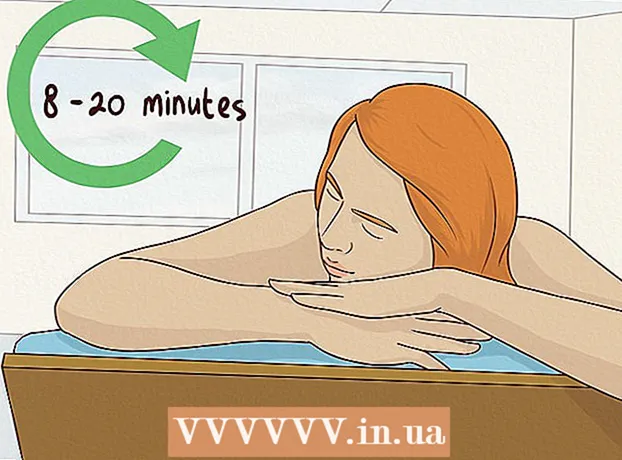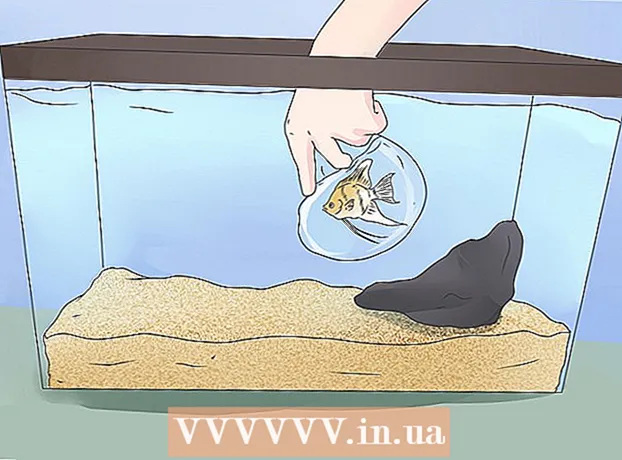Autor:
Mark Sanchez
Erstelldatum:
1 Januar 2021
Aktualisierungsdatum:
1 Juli 2024

Inhalt
- Schritte
- Methode 1 von 2: Zurücksetzen auf die Werkseinstellungen mit der App
- Methode 2 von 2: Hard-Reset
- Zusätzliche Artikel
Wenn Sie Ihr Samsung Galaxy S2 verkaufen möchten, müssen Sie einen Werksreset durchführen. Wenn Ihr Telefon nicht gut funktioniert, kann auch ein Zurücksetzen auf die Werkseinstellungen helfen, dieses Problem zu beheben.
Wenn Sie auf einem Samsung Galaxy S2 einen Werksreset durchführen, löschen Sie alle Daten vom Telefon und, wenn Sie die entsprechende Option wählen, von der SD-Karte. Sie löschen alle installierten Anwendungen, deren Einstellungen und Daten, löschen alle mit dem Telefon verknüpften Google-Konten. Das Betriebssystem des Telefons, die Systemanwendungen und die auf der externen SD-Karte aufgezeichneten Daten bleiben erhalten.
Schritte
Methode 1 von 2: Zurücksetzen auf die Werkseinstellungen mit der App
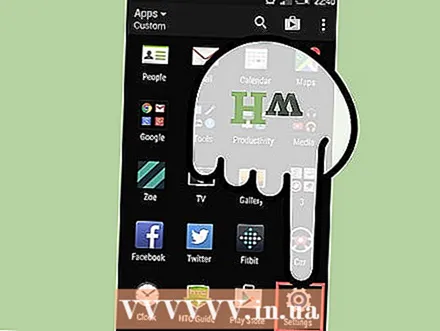 1 Öffnen Sie das Menü „Einstellungen“. Drücken Sie auf dem Startbildschirm des Telefons die Taste „Menü“ und berühren Sie das Symbol „Einstellungen“, um sie zu öffnen.
1 Öffnen Sie das Menü „Einstellungen“. Drücken Sie auf dem Startbildschirm des Telefons die Taste „Menü“ und berühren Sie das Symbol „Einstellungen“, um sie zu öffnen. 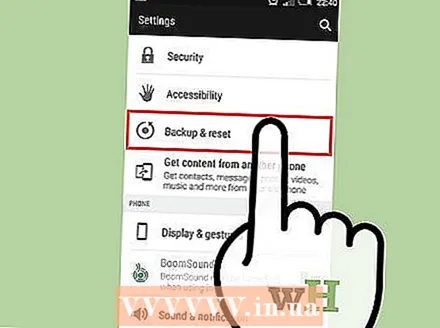 2 Werksreset starten. Tippen Sie in ''Einstellungen'' auf ''Sichern & Zurücksetzen'' und wählen Sie ''Einstellungen zurücksetzen''.
2 Werksreset starten. Tippen Sie in ''Einstellungen'' auf ''Sichern & Zurücksetzen'' und wählen Sie ''Einstellungen zurücksetzen''. 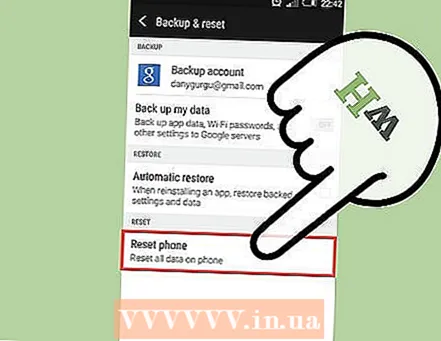 3 Wählen Sie, ob die Daten von der SD-Karte gelöscht werden sollen oder nicht. Tippen Sie auf die Option „USB-Speicher formatieren“ oder aktivieren oder deaktivieren Sie sie.
3 Wählen Sie, ob die Daten von der SD-Karte gelöscht werden sollen oder nicht. Tippen Sie auf die Option „USB-Speicher formatieren“ oder aktivieren oder deaktivieren Sie sie. - Wenn Sie diese Option durch Aktivieren des Kontrollkästchens ausgewählt haben, werden alle Daten von der externen SD-Karte gelöscht.
- Wenn das Kontrollkästchen nicht aktiviert ist, werden die Daten nicht von der SD-Karte gelöscht.
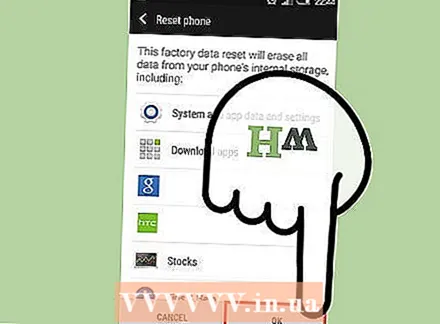 4 Setzen Sie die Einstellungen zurück. Nachdem die Einstellungen zurückgesetzt wurden, können Sie die gelöschten Daten auf Ihrem Telefon nicht wiederherstellen. Tippen Sie auf „Einstellungen zurücksetzen“ und dann auf „Alle löschen“.
4 Setzen Sie die Einstellungen zurück. Nachdem die Einstellungen zurückgesetzt wurden, können Sie die gelöschten Daten auf Ihrem Telefon nicht wiederherstellen. Tippen Sie auf „Einstellungen zurücksetzen“ und dann auf „Alle löschen“. - Der Vorgang zum Zurücksetzen auf die Werkseinstellungen des Samsung Galaxy S2 beginnt. Schalten Sie Ihr Telefon nicht aus, bis der Vorgang abgeschlossen ist.
Methode 2 von 2: Hard-Reset
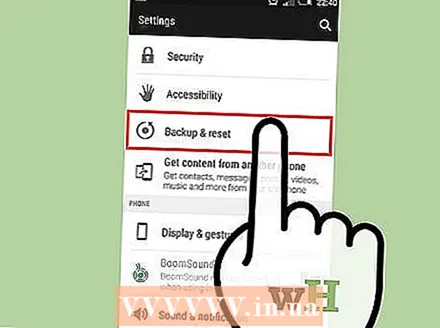 1 Versuchen Sie zunächst, Ihre Einstellungen über die App zurückzusetzen. Wenn dies aus irgendeinem Grund nicht möglich ist, müssen Sie einen Hard-Reset durchführen. Dies bedeutet, dass Sie einen Werksreset mithilfe der Hardwaretasten durchführen müssen, anstatt die App zu verwenden.
1 Versuchen Sie zunächst, Ihre Einstellungen über die App zurückzusetzen. Wenn dies aus irgendeinem Grund nicht möglich ist, müssen Sie einen Hard-Reset durchführen. Dies bedeutet, dass Sie einen Werksreset mithilfe der Hardwaretasten durchführen müssen, anstatt die App zu verwenden.  2 Schalten Sie Ihr Handy aus. Die ''Power''-Taste befindet sich an der Seite im oberen rechten Teil des Telefons.Halten Sie die Ein-/Aus-Taste gedrückt, bis die Ausschaltoptionen auf dem Bildschirm angezeigt werden. Tippen Sie auf „Ausschalten“ und warten Sie, bis sich das Telefon vollständig ausschaltet.
2 Schalten Sie Ihr Handy aus. Die ''Power''-Taste befindet sich an der Seite im oberen rechten Teil des Telefons.Halten Sie die Ein-/Aus-Taste gedrückt, bis die Ausschaltoptionen auf dem Bildschirm angezeigt werden. Tippen Sie auf „Ausschalten“ und warten Sie, bis sich das Telefon vollständig ausschaltet.  3 Schalten Sie das Telefon mit den Tasten ''Power'' und ''Lauter / Leiser'' ein. Die Tasten zum Erhöhen / Verringern der Lautstärke befinden sich auf der linken Seite des Telefons. Halten Sie die Lauter-/Leiser-Tasten gedrückt und halten Sie die Ein-/Aus-Taste gedrückt. Wenn das Samsung-Logo auf dem Bildschirm erscheint, hören Sie auf, die Ein-/Aus-Taste zu drücken, sondern halten Sie die Lauter-/Leiser-Taste gedrückt. Wenn der Bildschirm Einstellungen zurücksetzen angezeigt wird, hören Sie auf, die Lautstärketaste zu drücken.
3 Schalten Sie das Telefon mit den Tasten ''Power'' und ''Lauter / Leiser'' ein. Die Tasten zum Erhöhen / Verringern der Lautstärke befinden sich auf der linken Seite des Telefons. Halten Sie die Lauter-/Leiser-Tasten gedrückt und halten Sie die Ein-/Aus-Taste gedrückt. Wenn das Samsung-Logo auf dem Bildschirm erscheint, hören Sie auf, die Ein-/Aus-Taste zu drücken, sondern halten Sie die Lauter-/Leiser-Taste gedrückt. Wenn der Bildschirm Einstellungen zurücksetzen angezeigt wird, hören Sie auf, die Lautstärketaste zu drücken. 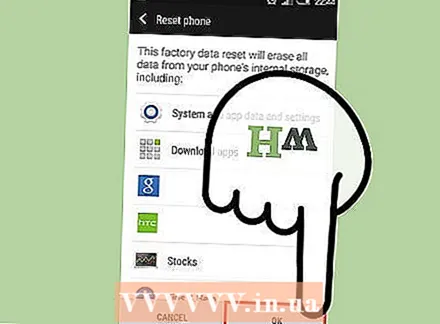 4 Setzen Sie Ihre Telefoneinstellungen zurück. Verwenden Sie die Lauter- / Leiser-Taste, um die Option zum Zurücksetzen auf die Werkseinstellungen auszuwählen, und drücken Sie die Ein / Aus-Taste, um Ihre Wahl zu bestätigen. Drücken Sie die Leiser-Taste, um Ja – Benutzerdaten löschen zu markieren, und drücken Sie dann die Ein-/Aus-Taste, um Ihre Auswahl zu bestätigen. Drücken Sie die Ein-/Aus-Taste erneut, um das Telefon neu zu starten.
4 Setzen Sie Ihre Telefoneinstellungen zurück. Verwenden Sie die Lauter- / Leiser-Taste, um die Option zum Zurücksetzen auf die Werkseinstellungen auszuwählen, und drücken Sie die Ein / Aus-Taste, um Ihre Wahl zu bestätigen. Drücken Sie die Leiser-Taste, um Ja – Benutzerdaten löschen zu markieren, und drücken Sie dann die Ein-/Aus-Taste, um Ihre Auswahl zu bestätigen. Drücken Sie die Ein-/Aus-Taste erneut, um das Telefon neu zu starten. - Samsung Galaxy S2 startet den Werksreset-Vorgang. Schalten Sie Ihr Telefon während des Vorgangs nicht aus.
Zusätzliche Artikel
 So rufen Sie eine Nebenstellennummer an
So rufen Sie eine Nebenstellennummer an 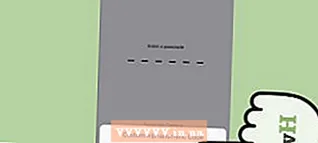 So ermitteln Sie den PUK-Code Ihres Mobiltelefons So entfernen Sie die Rückseite eines Samsung Galaxy
So ermitteln Sie den PUK-Code Ihres Mobiltelefons So entfernen Sie die Rückseite eines Samsung Galaxy 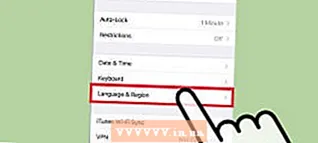 So ändern Sie die Sprache Ihres Telefons
So ändern Sie die Sprache Ihres Telefons  So entsorgen Sie einen aufgequollenen Handy-Akku
So entsorgen Sie einen aufgequollenen Handy-Akku 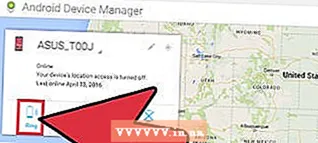 So bringen Sie Ihr Telefon zum Klingeln, wenn Sie es brauchen
So bringen Sie Ihr Telefon zum Klingeln, wenn Sie es brauchen 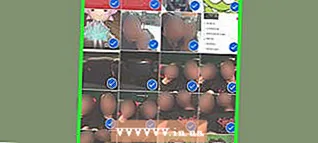 So wählen Sie alle Fotos auf dem iPhone aus
So wählen Sie alle Fotos auf dem iPhone aus 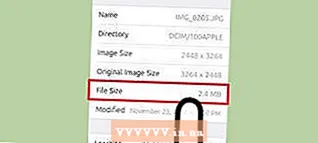 So ermitteln Sie die Dateigröße eines iOS-Fotos
So ermitteln Sie die Dateigröße eines iOS-Fotos  So führen Sie eine Telefonkonferenz durch
So führen Sie eine Telefonkonferenz durch  So leiten Sie Anrufe von Ihrem Heimtelefon auf Ihr Mobiltelefon um
So leiten Sie Anrufe von Ihrem Heimtelefon auf Ihr Mobiltelefon um 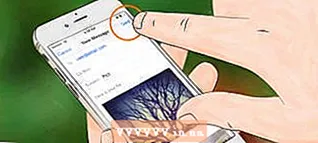 So senden Sie Bilder von einem Mobiltelefon per E-Mail
So senden Sie Bilder von einem Mobiltelefon per E-Mail  So vergrößern oder verkleinern Sie auf einem iPhone oder iPod Touch
So vergrößern oder verkleinern Sie auf einem iPhone oder iPod Touch 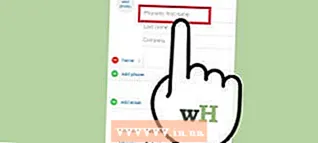 Wie Sie Siri dazu bringen, Ihren Namen zu sagen So entfernen Sie Kratzer von Ihrem Telefonbildschirm
Wie Sie Siri dazu bringen, Ihren Namen zu sagen So entfernen Sie Kratzer von Ihrem Telefonbildschirm